Je veux demander votre aide. Est-ce que je peux nettoyer mon mac gratuitement?![]()
Ici, je vais vous montrer quelques façons que vous pouvez réellement faire pour vous Nettoyez Mac gratuitement. Il vous suffit de suivre ces conseils pour économiser davantage de votre argent.
L'utilisation quotidienne de votre Mac comme outil principal pour votre entreprise, pour votre travail de bureau ou même pour vos travaux scolaires peut ralentir le fonctionnement de votre Mac. Et à cause de cela, certains utilisateurs auraient tendance à acheter des choses qui permettront à leur Mac de fonctionner plus rapidement, comme ajouter une autre RAM sur votre Mac ou en acheter un nouveau.
Mais faire cela n'est pas vraiment une chose pratique à faire car vous allez dépenser une fortune. Si le problème principal est que vous souhaitez simplement nettoyer votre Mac pour qu'il fonctionne plus rapidement et pour que vous obteniez plus d'espace pour votre disque dur, il existe d'autres moyens. Nettoyez Mac gratuitement et vous n’avez pas besoin d’aller ailleurs, c’est parfait sur votre PC Mac.
Contenus : Partie 1. Comment nettoyer gratuitement mon Mac des fichiers indésirables?Partie 2. Quel est le meilleur nettoyeur pour un Mac?Partie 3. Conclusion
Partie 1. Comment nettoyer gratuitement mon Mac des fichiers indésirables?
Si vous constatez que votre Mac tourne très lentement ces jours-ci, le nettoyage gratuit de votre Mac est la meilleure option que vous puissiez avoir.
CONSEIL 1. Essayez de mettre à jour votre logiciel
Assurez-vous toujours que votre Mac est toujours mis à jour car cela vous aidera à faire fonctionner votre Mac plus rapidement. C'est en fait libre de le faire:
- Cliquez sur l'icône Apple puis sur l'App Store.
- Allez-y et cliquez sur l'Onglet de mise à jour.
- Installez toute mise à jour que vous voyez, y compris la mise à jour de votre macOS, le cas échéant.
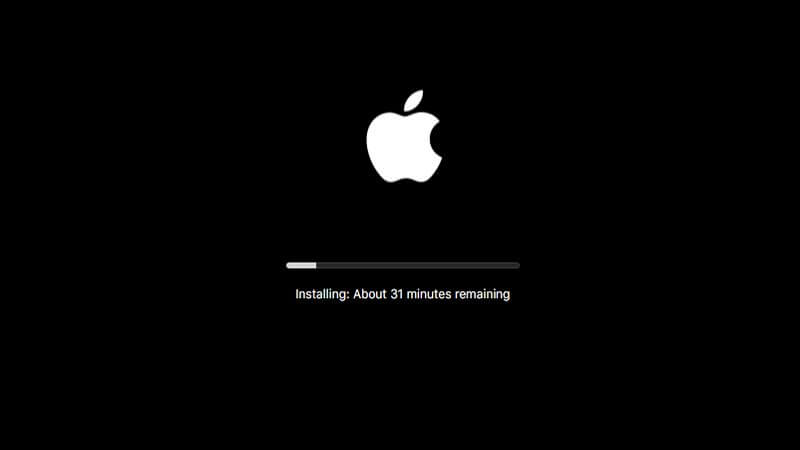
CONSEIL 2. Débarrassez-vous de vos anciennes applications
Avoir d'anciennes applications installées sur votre Mac consomme en fait votre stockage, alors pourquoi ne pas les jeter à la place. La suppression de vos anciennes applications nettoiera très certainement votre Mac car elle libérera une partie de votre espace sur votre disque.
CONSEIL 3. Nettoyez votre espace de stockage
Outre le fait que vous avez supprimé certaines anciennes applications que vous n'utilisez plus et qui ont en fait un impact important sur votre espace de stockage, vous pouvez également envisager de nettoyer ces petits fichiers dont vous n'avez pas besoin, surtout si vous êtes l'un des les utilisateurs de Mac qui ont une capacité de stockage minimale. Vous pouvez simplement trouver ces vieux gros fichiers sur votre Mac et supprimez-les définitivement pour que vous puissiez nettoyer votre ordinateur Mac.
CONSEIL 4. Essayez d'optimiser votre système
Ici, vous devez vous assurer que vous avez effacé vos fichiers de cache aléatoires, vos historiques et autres jonques que vous avez sur votre Mac car ceux-ci peuvent affecter votre espace de stockage ainsi que les performances de votre ordinateur Mac.
CONSEIL 5. Videz votre corbeille
Assurez-vous que la corbeille est vide car les fichiers qui s'y trouvent continuent de consommer une partie de votre espace de stockage sur votre Mac.
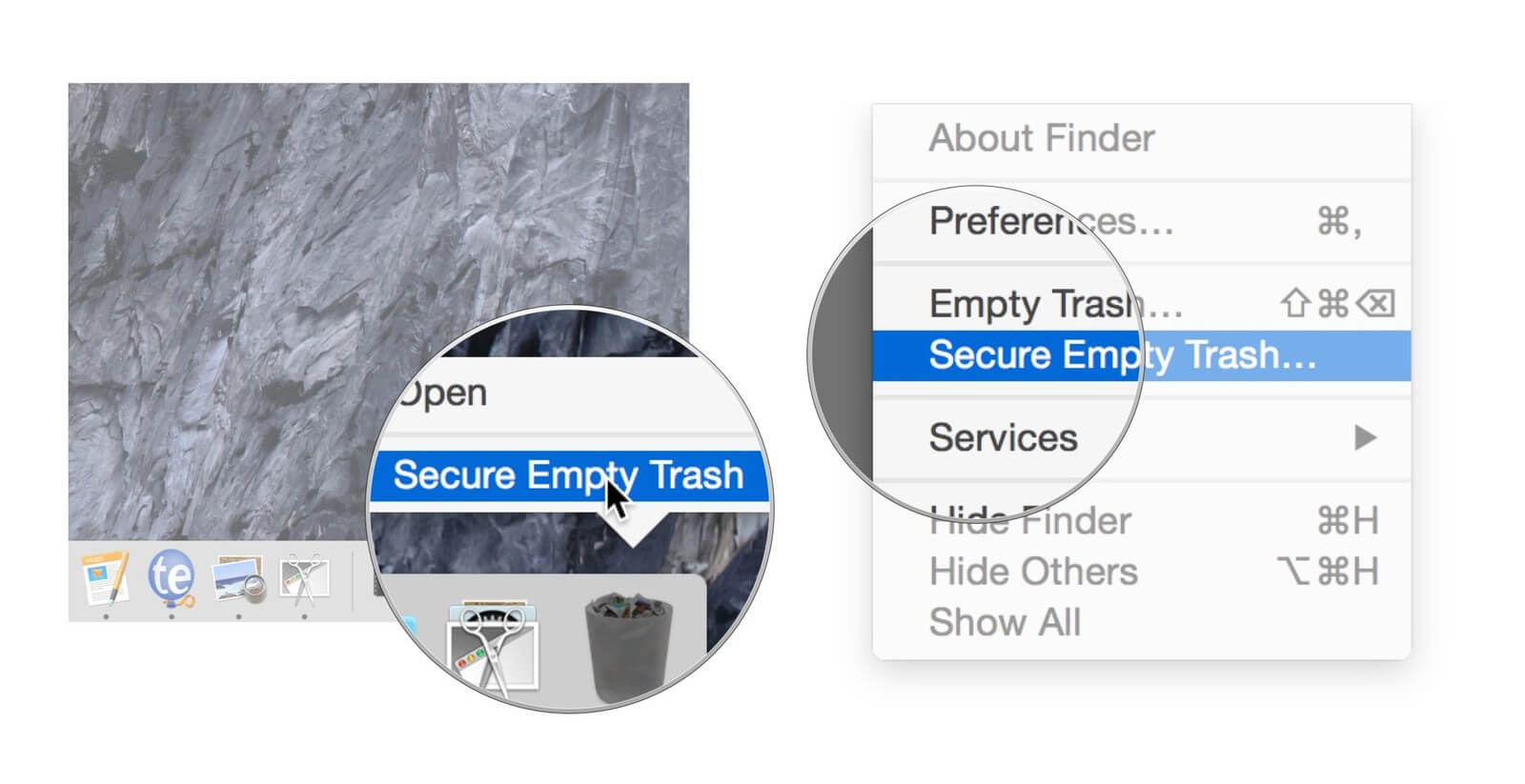
CONSEIL 6. Nettoyez vos dossiers de téléchargement
La plupart des navigateurs disposent de cette possibilité pour enregistrer tous vos fichiers téléchargés et les placer dans votre dossier de téléchargement. Cela occupe également une partie de votre espace de stockage. Vous voudrez peut-être également le nettoyer. Pour que tu puisses faire ça, juste suivez les étapes ci-dessous.
- Lancez Finder sur votre ordinateur Mac.
- Et puis allez à votre nom d'utilisateur ou Télécharger.
- Examinez tous les fichiers de ce dossier et supprimez tous les fichiers dont vous n’avez plus besoin. Toutefois, si vous avez besoin de répertorier certains des fichiers, vous pouvez envisager de les déplacer dans un autre dossier.
CONSEIL 7. Nettoyez votre bureau
Avoir trop de fichiers sur votre bureau consomme également votre espace de stockage et, en plus, cela semble désagréable à l'œil. Ayez tous les fichiers dont vous avez encore besoin et organisez-les dans un seul dossier, puis supprimez tous les fichiers dont vous n'avez plus besoin pour nettoyer votre Mac.
CONSEIL 8. Nettoyer tous les anciens téléchargements de courrier
Si vous utilisez votre Apple Mail pendant longtemps sur votre ordinateur Mac, il y a de fortes chances que vous ayez également beaucoup de pièces jointes aux e-mails et des fichiers aléatoires qui remplissent réellement votre stockage sur disque.
Pour cette raison, vous pouvez également supprimer toutes les choses dont vous n'avez pas besoin pour nettoyer votre Mac. Pour que vous puissiez le faire, suivez simplement ces étapes simples:
- Lancez Spotlight en appuyant sur Command et sur la touche Space
- Tapez-y "Mail Downloads" puis appuyez sur Enter dans le dossier qui apparaîtra sur votre écran.
Nous parions que vous y trouverez de nombreuses pièces jointes, alors essayez de le nettoyer également.
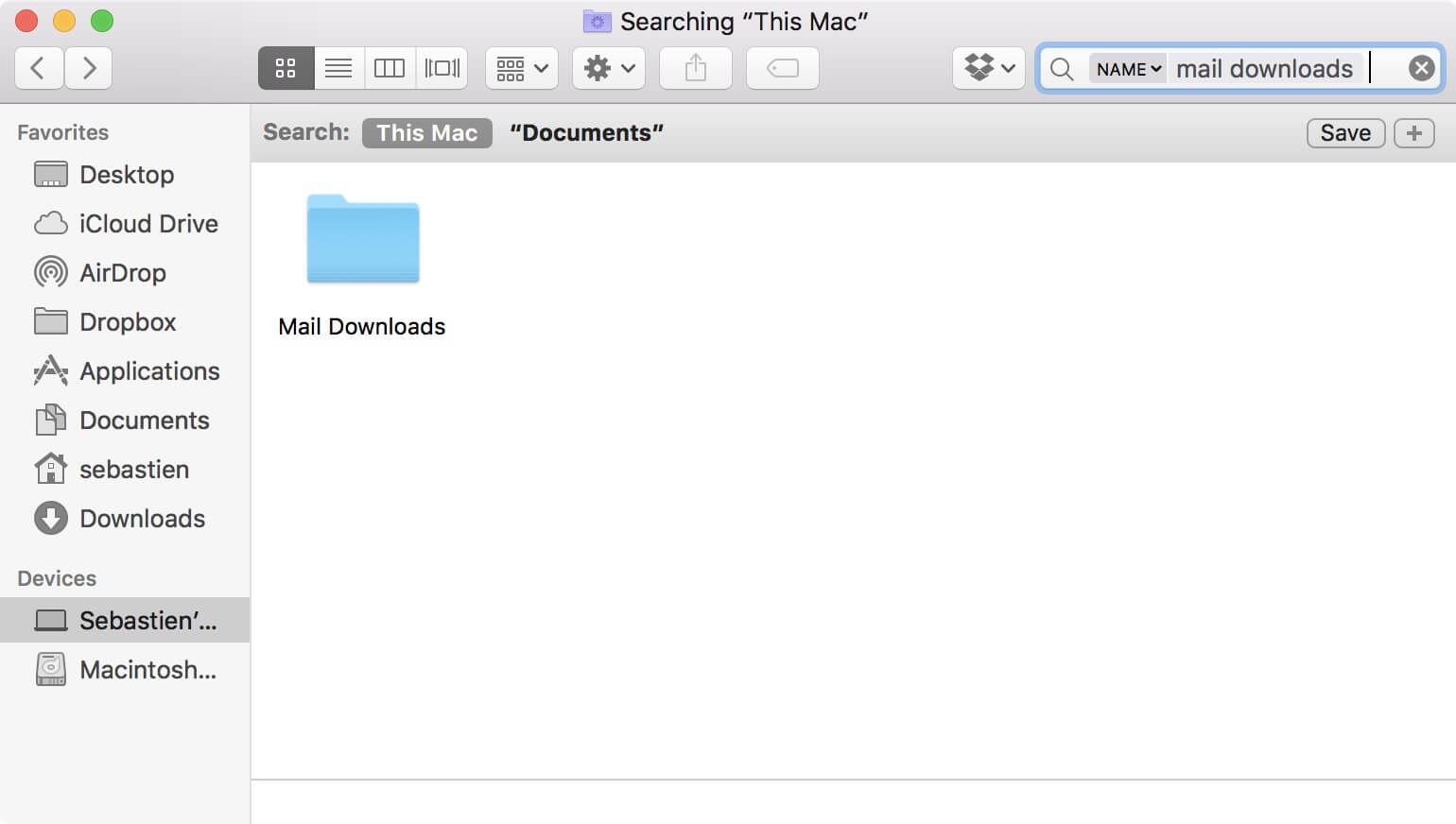
CONSEIL 9. Nettoyez vos éléments de connexion
Si vous rencontrez un processus lent lorsque vous démarrez votre Mac, il est possible que quelques applications tentent également de se lancer.
Si tel est le cas, vous devez vraiment nettoyer votre Mac et supprimer toutes ces applications. Pour ce faire, procédez comme suit:
- Allez et lancez les Préférences Système, puis choisissez Utilisateurs et Groupes.
- Après cela, allez-y et cliquez sur l'onglet Éléments de connexion.
- Vérifiez tous les éléments et supprimez tous les fichiers ou toutes les connexions indésirables.
CONSEIL 10. Essayez d'envisager d'avoir un SSD
Si vous utilisez réellement une ancienne version de Mac dotée d'un disque dur, vous pourrez voir par vous-même la différence entre l'installation d'un SSD. Avoir ceci sur votre Mac permettra d'améliorer les performances de votre Mac et nettoiera également notre ordinateur Mac.
Partie 2. Quel est le meilleur nettoyeur pour un Mac?
Comme cela a été mentionné ci-dessus, tous les conseils mentionnés ci-dessus sont en fait gratuits et vous pouvez réellement nettoyer votre ordinateur Mac. Cependant, bien qu'il soit en fait gratuit, il consommera plus de temps en suivant simplement ces conseils un par un, juste pour nettoyer votre Mac. Ne vous inquiétez pas car nous sommes le moyen idéal pour vous de pouvoir nettoyer votre Mac gratuitement, facilement et rapidement.
Vous pouvez faire toutes les choses mentionnées ci-dessus simplement en utilisant un outil puissant pour nettoyer Mac, qui est le iMyMac PowerMyMac. Ce logiciel vous aidera à accélérer votre Mac et à le nettoyer en supprimant tous les fichiers indésirables de votre ordinateur Mac. Il peut également vous aider à localiser puis à supprimer toutes les pièces jointes inutiles, la sauvegarde iTunes, les fichiers en double, les anciens fichiers volumineux et autres fichiers inutiles que vous n'avez pas besoin d'avoir sur votre Mac. Oui, cela vous aide à nettoyer votre Mac en un rien de temps et vous donnera plus d'espace de stockage.
Principales caractéristiques:
Puissant - C'est parce qu'il peut tout scanner sur votre ordinateur Mac. Vous pouvez également vérifier votre système comme votre CPU, mémoire, disque et également l'état de votre batterie.
Sélectivement - Une fois le scannage de votre ordinateur Mac terminée, vous aurez la possibilité de prévisualiser chaque élément des informations numérisées, puis de les supprimer une fois que vous aurez confirmé que ces éléments ne sont plus nécessaires.
Un clic - Vous pouvez scanner votre Mac de la manière la plus rapide.
Essai gratuit - Vous aurez le privilège d'avoir le PowerMyMac avec 500 Mo. Vous pouvez essayer ce logiciel gratuitement pour que vous puissiez nettoyer votre Mac et pour voir ce que ce logiciel est capable de faire. Et aussi, tous les fichiers doivent être supprimés sur votre Mac.
Comment utiliser l'iMyMac pour nettoyer votre Mac?
Étape 1. Faites-le télécharger et installer sur Mac
Allez-y et faites télécharger l'iMyMac PowerMyMac depuis le site officiel, https://www.imymac.fr/powermymac/ et installez-le sur votre ordinateur Mac.
Étape 2. Master Scan The Junks sur Mac
Après avoir installé avec succès le logiciel sur votre ordinateur Mac, lancez-le. Sur l'écran principal, vous pourrez voir où se trouve l'état de votre système Mac. Sur le panneau gauche de votre écran, vous pourrez y voir différentes tâches que ce logiciel peut effectuer. Vous pouvez sélectionner "Master Scan" si vous souhaitez nettoyer tous vos fichiers indésirables sur votre ordinateur Mac.
Après cela, allez-y et cliquez sur le "balayage" pour que l'iMyMac PowerMyMac puisse commencer à rechercher tous les fichiers indésirables sur votre ordinateur Mac. Attendez que le logiciel ait terminé l'analyse de votre ordinateur Mac.
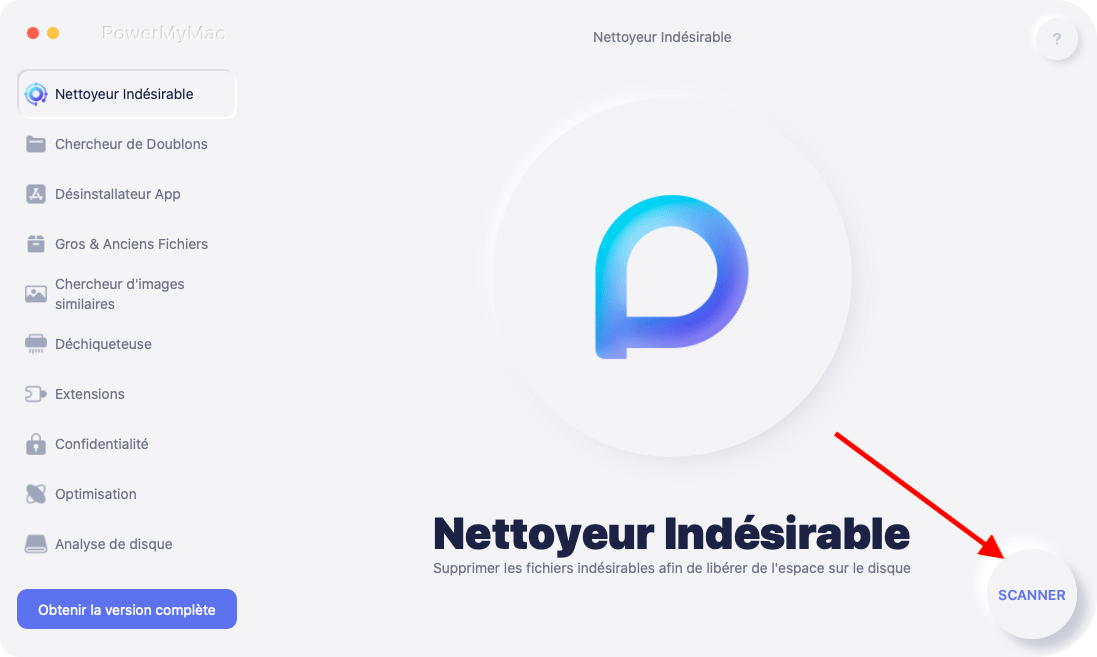
Étape 3. Choisissez les fichiers indésirables du système et supprimez-les
Une fois le processus de scannage terminé, l'iMyMac PowerMyMac vous montrera tous vos fichiers indésirables par catégorie comme le cache d'application, le cache système, les jonques photo, les jonques de courrier et plus encore. Sélectionnez le dossier un par un, puis vérifiez les éléments qu'il contient. Une fois que vous avez sélectionné les éléments que vous souhaitez supprimer, continuez et cliquez sur le bouton "Avis".
POINTE: Vous pouvez également essayer d'autres tâches en en sélectionnant une dans la partie gauche de votre écran. Une fois que vous avez sélectionné d'autres tâches à partir de cette page, vous pouvez simplement suivre les trois premières étapes pour nettoyer votre ordinateur Mac.
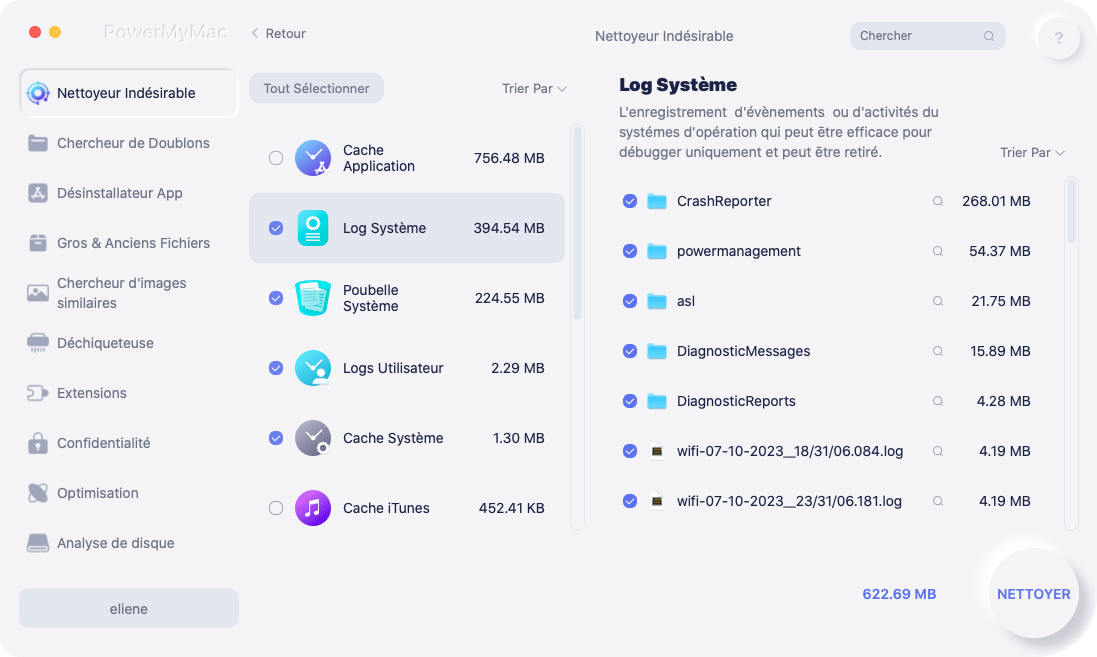
Étape 4. Le nettoyage est terminé
Une fois que le programme a terminé de supprimer tous vos jinks, chaque dossier affichera une indication indiquant "Zéro Ko", ce qui signifie que tous les fichiers jinks ont été supprimés de votre Mac. Cependant, certains dossiers n'ont pas cette indication car ils sont un dossier recréé automatiquement.
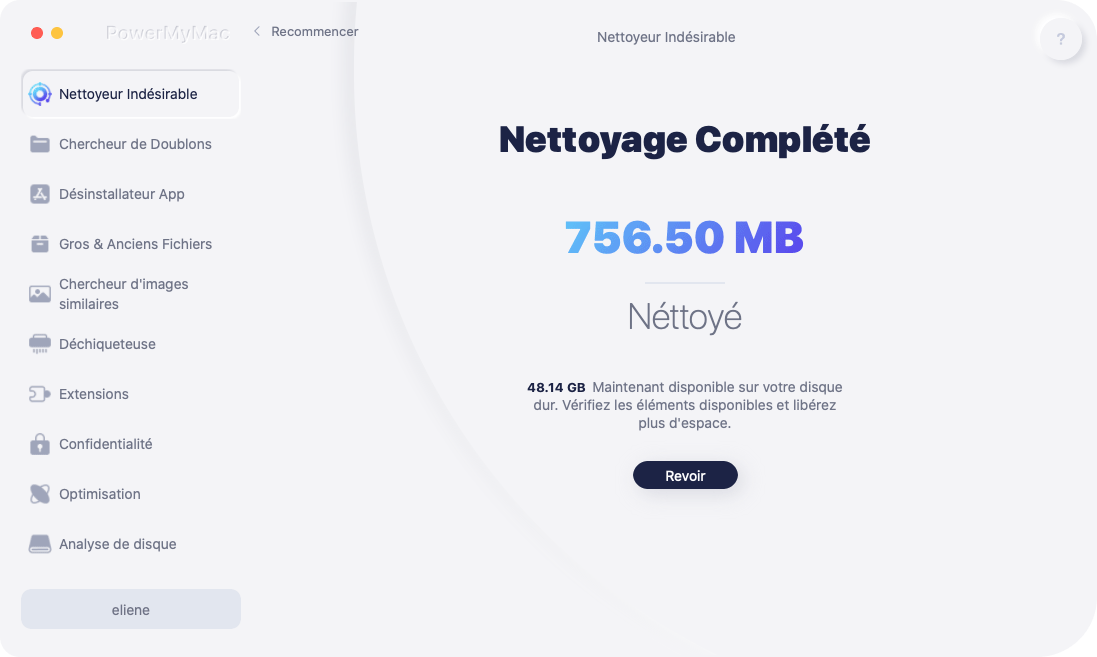
Partie 3. Conclusion
Nettoyer notre ordinateur Mac est un moyen de libérer de l'espace et, bien sûr, de le faire fonctionner plus rapidement. Pour cette raison, nous voudrions nettoyer notre Mac gratuitement afin de ne pas dépenser un sou.
Heureusement, nous avons l'iMyMac PowerMyMac. Ce programme vous aidera sûrement à nettoyer votre Mac car il peut sûrement nettoyer vos fichiers indésirables, vos fichiers en double, vos anciens fichiers volumineux, les pièces jointes indésirables, la sauvegarde iTunes inutilisée et plus encore. Fondamentalement, le PowerMyMac peut faire tout ce que vous faites manuellement sur votre Mac, il suffit de le nettoyer et de libérer une partie de votre espace de stockage.
Tout ce que nous avons mentionné ci-dessus est libre de nettoyer votre ordinateur Mac. Vous voudrez peut-être envisager de faire toutes ces choses plutôt que d'acheter une RAM supplémentaire pour votre Mac ou un autre disque dur juste pour le faire fonctionner plus vite que d'habitude et nous devons admettre que l'achat de ces choses coûte vraiment cher.
Vous pouvez aller de l'avant et essayer d'utiliser le iMyMac PowerMyMac gratuitement pour vous assurer que vous allez avoir un programme qui correspond vraiment à ce dont vous avez besoin. Et bien sûr, c'est une assurance pour vous qu'après ce nettoyage gratuit, vous savez et vous êtes sûr que si vous allez acheter ce logiciel, vous obtiendrez sûrement les choses que vous attendez. Faites télécharger l'iMyMac et faites l'expérience du meilleur nettoyage de votre ordinateur Mac.



